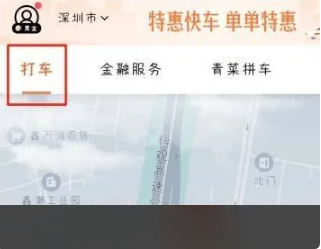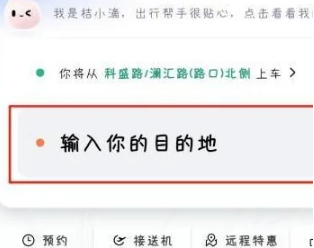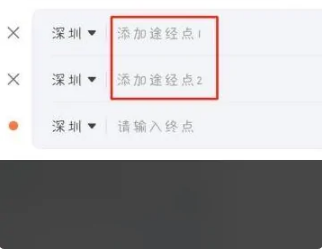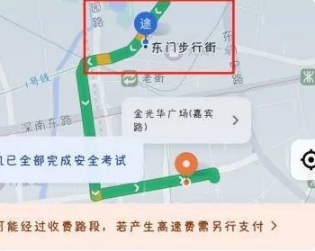滴滴打车如何设置途经点 滴滴出行设置途经点方法介绍
时间:2025-11-28 | 作者: | 阅读:0或许有的朋友想知道滴滴打车如何设置途经点,滴滴出行设置途经点方法介绍,下面让心愿游戏为你带来这方面的答案,快来看看吧。
1、首先在手机中打开“滴滴出行”APP,切换至“打车”页面。
2、轻点一下“输入你的目的地”进入目的地修改界面。
3、“请输入终点”的右边有一个加号,点击一下即可添加一个途经点选项框。
4、这时可以看到,路线预览图中就会出现一个“途”的图标,这就代表着途经点,再像平时叫车就可以了。
上面是心愿游戏的小编为你收集的滴滴打车如何设置途经点,滴滴出行设置途经点方法介绍,希望帮到小伙伴们。
来源:https://www.liqucn.com/article/234239.shtml
免责声明:文中图文均来自网络,如有侵权请联系删除,心愿游戏发布此文仅为传递信息,不代表心愿游戏认同其观点或证实其描述。
相关文章
更多-

- 滴滴上线“宠物服务”,涵盖出行、上门喂遛和洗护等
- 时间:2025-12-17
-
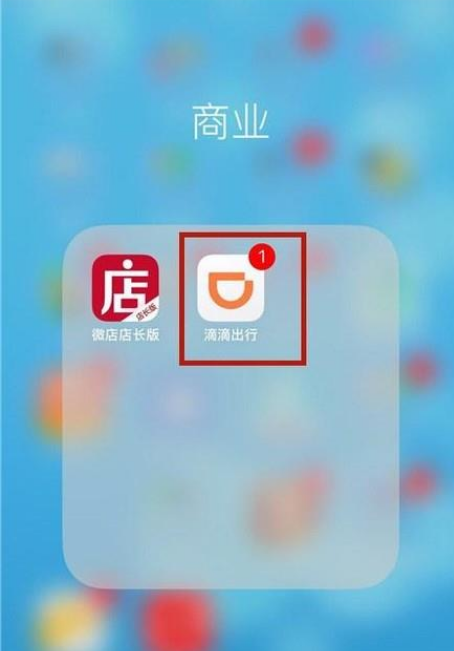
- 滴滴打车怎么换手机号码 滴滴打车换手机号码方法
- 时间:2025-11-28
-

- 滴滴打车怎么叫车 滴滴打车叫车方法
- 时间:2025-11-28
-

- 滴滴打车为什么叫不了车 滴滴打车叫车方法
- 时间:2025-11-28
-
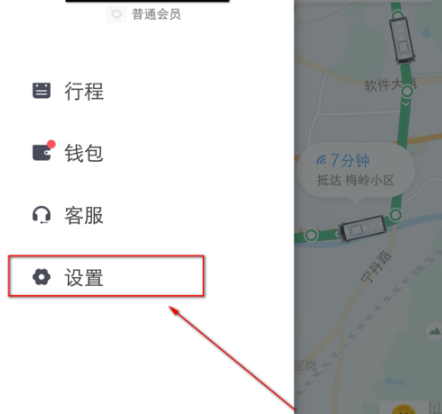
- 滴滴出行如何更换手机号 滴滴出行更换手机号方法
- 时间:2025-11-28
-
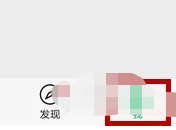
- 滴滴出行如何注册车主 滴滴出行注册车主方法
- 时间:2025-11-28
-
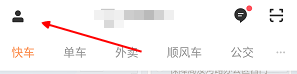
- 滴滴出行为什么收到朋友行程信息 分享行程信息相关内容
- 时间:2025-11-28
-
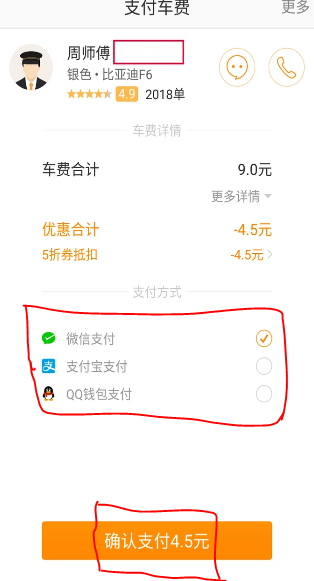
- 滴滴打车如何付钱 滴滴打车怎么付钱
- 时间:2025-11-28
精选合集
更多大家都在玩
大家都在看
更多-

- 不结婚网名可爱男生霸气(精选100个)
- 时间:2025-12-25
-
- 青山遮不住第18集剧情介绍
- 时间:2025-12-25
-

- 轩辕传奇碧海之祸副本怎么攻略 通关要点有什么
- 时间:2025-12-25
-
- 火焰纹章Engage外传玩法攻略 解锁条件与丰富奖励全解析
- 时间:2025-12-25
-
- 《暗黑破坏神-不朽》×《魔兽世界》联动开启-哀伤之颅与传奇时装回归
- 时间:2025-12-25
-
- 青山遮不住第17集剧情介绍
- 时间:2025-12-25
-

- 暗语搞笑网名大全男生(精选100个)
- 时间:2025-12-25
-
- 青山遮不住第16集剧情介绍
- 时间:2025-12-25